Introducere
Conectarea la un partaj de fișiere pe un MacBook vă permite să accesați și să partajați fișiere fără efort între diferite dispozitive și utilizatori. Fie că aveți nevoie să accesați documente de lucru de pe un disc de rețea sau să partajați fotografii cu membrii familiei, să știți cum să vă conectați la un partaj de fișiere este o abilitate utilă. Acest ghid vă va învăța pașii pentru a vă pregăti MacBook-ul pentru partajarea fișierelor, pentru a înțelege diverse protocoale de partajare a fișierelor și pentru a vă conecta la un partaj de fișiere folosind aplicația Finder. Vom aborda, de asemenea, soluționarea problemelor comune de conexiune și considerațiile esențiale de securitate pentru a vă păstra datele în siguranță.

Pregătirea MacBook-ului pentru Partajarea Fișierelor
Înainte de a vă conecta la un partaj de fișiere, este esențial să vă asigurați că MacBook-ul dvs. este corect configurat. Iată ce trebuie să faceți:
- Actualizați MacBook-ul: Asigurați-vă că macOS-ul dvs. este actualizat. Actualizările includ adesea îmbunătățiri ale partajării fișierelor și ale conectivității rețelei.
- Activați Partajarea Fișierelor:
- Mergi la ‘System Preferences’ > ‘Sharing’.
- Bifați opțiunea ‘File Sharing’. Acest lucru vă va permite să partajați fișiere și să accesați partajele de fișiere din rețeaua dvs.
- Configurați Foldere Partajate: Sub meniul File Sharing, puteți adăuga foldere pe care doriți să le partajați. Faceți clic pe butonul ‘+’, selectați folderul și setați permisiunile adecvate pentru utilizatori.
- Configurarea Rețelei: Asigurați-vă că MacBook-ul dvs. este conectat la aceeași rețea ca și partajul de fișiere. Utilizați o conexiune Wi-Fi stabilă sau Ethernet pentru performanță mai bună.
Urmând acești pași, pregătiți terenul pentru o partajare a fișierelor fără probleme, asigurându-vă că MacBook-ul dvs. este gata să se conecteze la diferite medii de partajare a fișierelor.
Înțelegerea Protocoalelor de Partajare a Fișierelor
Protocoalele de partajare a fișierelor sunt regulile și metodele utilizate pentru transferul fișierelor între sisteme. Înțelegerea acestor protocoale vă poate ajuta să alegeți pe cel potrivit pentru nevoile dvs.:
- SMB (Server Message Block): Frecvent utilizat în rețelele Windows, SMB este suportat pe macOS și este protocolul implicit pentru partajarea fișierelor.
- AFP (Apple Filing Protocol): Dezvoltat de Apple, AFP a fost utilizat pe scară largă pentru partajarea fișierelor pe macOS, dar acum este în mare măsură înlocuit de SMB.
- NFS (Network File System): De obicei utilizat în medii Unix/Linux, NFS permite partajarea fișierelor printr-o rețea.
- FTP (File Transfer Protocol): Un protocol standard de rețea utilizat pentru transferul fișierelor, deși mai puțin comun pentru partajarea regulată a fișierelor.
Selectarea protocolului potrivit depinde de dispozitivele și sistemele de operare din rețeaua dvs. Pentru majoritatea utilizatorilor, SMB va fi suficient datorită adoptării sale largi și compatibilității.
Conectarea la un Partaj de Fișiere prin Finder
Cu MacBook-ul pregătit și protocoalele înțelese, sunteți gata să vă conectați la un partaj de fișiere prin Finder, un proces simplu pe MacBook-ul dvs.
- Deschideți Finder: Din dock sau apăsând Command + N.
- Conectați-vă la Server: În bara de meniu, faceți clic pe ‘Go’ > ‘Connect to Server’ (sau apăsați Command + K).
- Introduceți Adresa Serverului: În câmpul ‘Server Address’, introduceți adresa partajului de fișiere. Aceasta poate fi sub forma smb://adresa_serverului sau afp://adresa_serverului, în funcție de protocol.
- Autentificați-vă: Introduceți username-ul și parola dacă vi se solicită. Acest lucru vă acordă acces la partajul de fișiere.
- Accesați Fișierele Partajate: Odată conectați, folderul partajat apare în bara laterală Finder sub ‘Shared’. Acum puteți accesa și transfera fișierele după cum este necesar.
Urmând acești pași, puteți conecta la diverse partaje de fișiere și gestiona fișierele cu ușurință prin Finder.
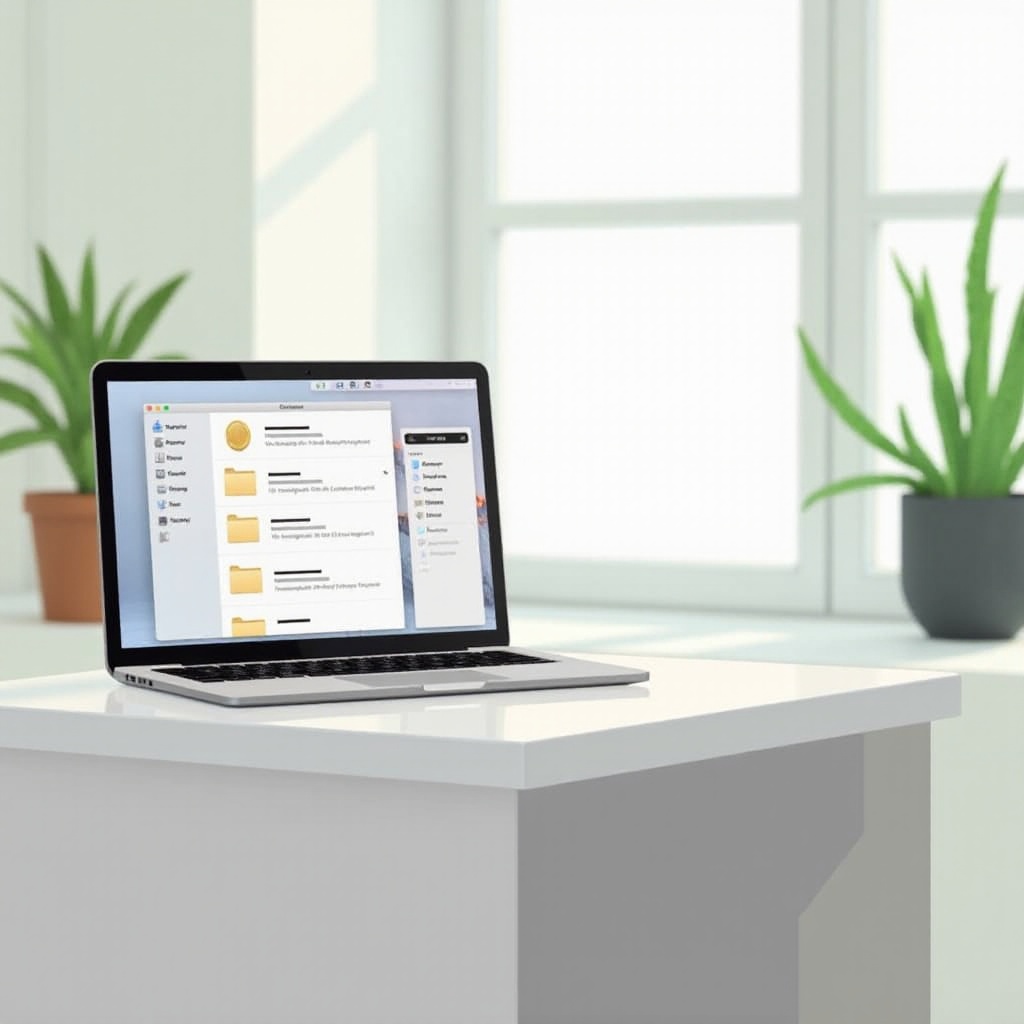
Rezolvarea Problemelor Comune de Conexiune
Câteodată, conectarea la un partaj de fișiere poate să nu meargă atât de lin cum era planificat. Înțelegerea și abordarea problemelor comune de conexiune este cheia pentru a asigura o experiență fără probleme.
Probleme Comune și Soluțiile Lor
- Imposibil de Găsit Serverul:
- Asigurați-vă că adresa serverului este corectă.
- Verificați că atât MacBook-ul, cât și serverul sunt pe aceeași rețea.
- Autentificare Eșuată:
- Verificați username-ul și parola.
- Asigurați-vă că contul de utilizator are permisiunile necesare pentru a accesa partajul.
- Timpul de Conexiune Expirat:
- Verificați conectivitatea rețelei și asigurați-vă că ambele dispozitive au o conexiune stabilă.
- Reporniți routerul și încercați din nou să vă reconectați.
Dacă problemele persistă, consultați administratorul de rețea sau căutați suport de la serviciul clienți Apple.
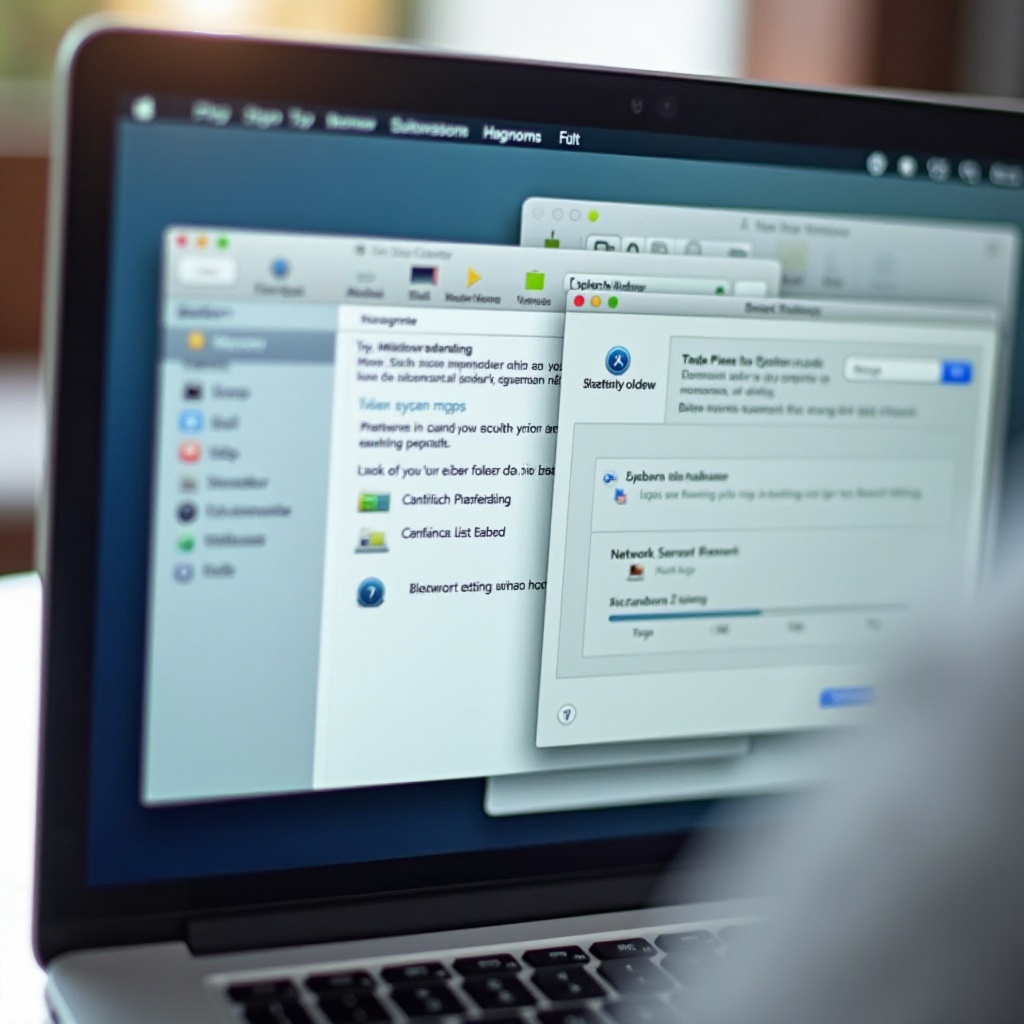
Considerații de Securitate
Când vă conectați la un partaj de fișiere, securitatea este de primă importanță. Iată câteva sfaturi de securitate:
- Parole Sigure: Utilizați parole puternice și unice pentru conturile de utilizator care accesează partajul de fișiere.
- Limitați Accesul: Oferiți acces doar la folderele necesare și setați permisiuni adecvate.
- Utilizați Protocoale Sigure: Preferați protocoale de partajare a fișierelor sigure (de exemplu, SMB) și conexiuni criptate acolo unde este posibil.
Urmând aceste practici de securitate, puteți minimiza riscul de acces neautorizat și proteja datele.
Concluzie
Conectarea la un partaj de fișiere pe un MacBook deschide o lume de confort pentru accesarea și partajarea fișierelor între diferite dispozitive și rețele. Pregătind MacBook-ul, înțelegând protocoalele de partajare a fișierelor și urmând procesul pas cu pas pentru conectare, puteți asigura o partajare a fișierelor lină și sigură. Amintiți-vă să soluționați problemele comune și să acordați prioritate securității pentru a vă proteja datele.
Întrebări frecvente
Cum mă conectez la un share de fișiere Windows pe MacBook-ul meu?
Pentru a vă conecta la un share de fișiere Windows, asigurați-vă că atât MacBook-ul, cât și mașina Windows se află în aceeași rețea. Utilizați Finder, navigați la ‘Go’ > ‘Connect to Server’, și introduceți adresa SMB a share-ului de fișiere Windows (de exemplu, smb://adresa_server_windows).
Ce ar trebui să fac dacă MacBook-ul meu nu se poate conecta la share-ul de fișiere?
Mai întâi, verificați conexiunea la rețea și asigurați-vă că ambele dispozitive folosesc aceeași rețea. Verificați dacă File Sharing este activat atât pe MacBook, cât și pe server. Verificați din nou adresa serverului, acreditările și permisiunile. Reporniți routerul dacă este necesar.
Este sigur să mă conectez la share-uri de fișiere publice pe MacBook-ul meu?
Conectarea la share-uri de fișiere publice implică riscuri. Este prudent să evitați partajarea datelor sensibile sau confidențiale pe share-uri de fișiere publice. Asigurați-vă că utilizați conexiuni securizate și fiți atenți la potențialele amenințări de securitate.

